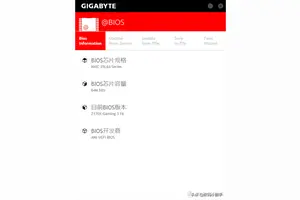1.win10的设置打不开怎么办
Windows10系统打不开控制面板和PC设置的解决方法第一步:用专业杀毒软件查杀病毒(略)。
第二步:在本地组策略编辑器中更改禁止访问“控制面板”和PC设置的设置。
步骤:右键点击系统桌面左下角的开始,在右键菜单中点击:运行,在运行对话框中输入:gpedit.msc,点击确定或回车,打开本地组策略编辑器;
在打开的组策略编辑器窗口,:用户配置 - 管理模板,左键单击管理模板项中的控制面板;在控制面板对应的右侧窗口,左键双击:禁止访问“控制面板”和PC设置;
在打开的禁止访问“控制面板”和PC设置窗口,可以看到禁止访问“控制面板”和PC设置的状态为:已启用;
说明:
禁用所有控制面板程序和 PC 设置应用程序。
此设置阻止控制面板的程序文件 Control.exe 和 PC 设置的程序文件 SystemSettings.exe 启动。因此,用户无法启动控制面板或 PC 设置,也无法运行它们的任何项。
如果用户尝试从上下文菜单的“属性”项中选择一个控制面板项,则系统会显示一条消息,说明设置禁止该操作。
我们在禁止访问“控制面板”和PC设置窗口,把“已启用”更改为“未配置”或“已禁用”,再点击:应用 - 确定,退出本地组策略编辑器;
回到系统桌面,再点击控制面板,可以打开控制面板了;

2.win10 病毒防护 打不开怎么办
win8系统开启不了病毒防护:此类故障是因为用户没有开启Windows Defender。
解决方法:
1、按WIN+R组合键,输入gpedit.msc,按回车键;
2、依次计算机配置——管理模板——Windows组件——Windows Defender;
3、双击关闭Windows Defender,选中已禁用,点确定;
4、重启电脑;
5、再进到操作中心里,点病毒防护启用;
6、此时病毒防护就变成了启用状态。
3.win10自带病毒防护打不开,求解答
win8系统开启不了病毒防护:此类故障是因为用户没有开启Windows Defender。
解决方法:
1、按WIN+R组合键,输入gpedit.msc,按回车键;
2、依次展开计算机配置——管理模板——Windows组件——Windows Defender;
3、双击关闭Windows Defender,选中已禁用,点确定;
4、重启电脑;
5、再进到操作中心里,点病毒防护启用;
6、此时病毒防护就变成了启用状态。
4.Win10系统中“windows defender无法启动病毒防护”怎么办?
清除MSE残留
1、在文件资源管理器中定位到如下路径:C:\Program Files\Microsoft Security Client\
2、在Setup.exe文件上右键点击,选择属性→兼容性→更改所有用户的设置
3、勾选“以兼容模式运行”,下拉菜单中选择Windows7,点击“确定”进行保存
4、以管理员身份运行命令提示符,执行以下命令:C:\Program Files\Microsoft Security Client\setup.exe /x /disableoslimit
5、命令执行后选择“卸载”,重启电脑
具体步骤如下:
1、据该错误提示信息,我们首先怀疑的就是Windows Defender服务所对应的应用程序被第三方安全应用篡改。通过使用“Windows徽标键+R”打开运行窗口,输入“services.msc”;或者在命令提示符窗口中使用“tasklist /svc”命令,都可以查询到Windows Defender服务所实际对应的应用程序。经过查询后我们可以看到,该服务所对应的应用程序路径为“C:Program FilesWindows DefenderMsMpEng.exe”,也无法通过点击启动来开启该服务,或者点击后显示运行,但仍不能正常使用,错误依旧。
2、在“Windows Defender Service”服务项正常的电脑中,我们通过在命令提示符下使用“tasklist /svc”命令,查看服务以及程序对应项情况如下。其服务PID进程号为2664,对应的正是“MsMpEng.exe”文件。
3、在找到对应的应用程序后,我们通过比对其与正常“MsMpEng.exe”文件的证书后,发现其并没有被篡改。
4、Windows Defender原始文件没问题,却给出这样的错误提示,也无法通过正常的服务管理页面开启该服务。该问题很有可能就是目前Windows10操作系统的一个Bug。要解决该问题,请在“开始按钮”上单击鼠标右键,然后选择其中的“命令提示符(管理员)”,输入下列命令,然后按下“回车键”。“sc start WinDefend Enable” (不包含两侧的引号)。
5、再来看看之前提示错误的Windows Defender,已经可以正常开启了。
5.win10 Widows defender里的设置打不开
解决方法:
1、关掉腾讯电脑管家。在电脑桌面右键“此电脑”选择属性(如图),然后点左下角的安全性与维护。
2、点左上角的更改安全性与维护设置 。
3、先将“间谍软件和垃圾软件防护”与“病毒防护”前的勾去掉。这是原来装Win10时,腾讯电脑管家自动关掉WD,开启自己防护时设置的。
4、分别点“打开有关病毒防护的消息”和“打开有关间谍软件和垃圾软件防护”两个地方进行设置。
5、在这里,点击腾讯电脑管家关闭它,再开启windows defender。
6、重新进入设置,查看你的windows defender是否开启。
7、到这一步,还看不到,就检查看你的腾讯电脑管家是否关掉。如果没关,就关掉。再继续前六步骤。
6.Win10系统windows defender打不开怎么办
问题描述:
这是点击:开始——设置——windows defender——打开windows defender后出现的无法打开的情况(如图)。问题是由腾讯电脑管家对系统防护引起的,与windows defender对系统防护起冲突。
解决方法:
1、关掉腾讯电脑管家。在电脑桌面右键“此电脑”选择属性(如图),然后点左下角的安全性与维护。
2、点左上角的更改安全性与维护设置 。
3、先将“间谍软件和垃圾软件防护”与“病毒防护”前的勾去掉。这是原来装Win10时,腾讯电脑管家自动关掉WD,开启自己防护时设置的。
4、分别点“打开有关病毒防护的消息”和“打开有关间谍软件和垃圾软件防护”两个地方进行设置。
5、在这里,点击腾讯电脑管家关闭它,再开启windows defender。
6、重新进入设置,查看你的windows defender是否开启。
7、到这一步,还看不到,就检查看你的腾讯电脑管家是否关掉。如果没关,就关掉。再继续前六步骤。
转载请注明出处windows之家 » win10设置打不开病毒
 windows之家
windows之家